Лесно и бързо ръководство за root достъп на Android

След като руутнете телефона си с Android, имате пълен достъп до системата и можете да стартирате много видове приложения, които изискват root достъп.
Не е изненадващо, че много от животите ни до голяма степен се управляват от различни устройства, които постоянно се борят за нашето внимание. Големият брой известия сам по себе си е една голяма причина, поради която часовниците стават все по-популярни, заедно с многобройните ползи за здравето, които предоставят. Но дори и да имате смарт часовник, това не означава непременно, че действително ще използвате телефона си по-малко, особено ако се появи известие, което да действа.
Какво е цифрово благополучие?
През последните няколко години Apple с iOS и Google с Android бяха надградени с някои функции, предназначени да подобрят вашето „цифрово благополучие“. „Страхът от пропускане“ е истински проблем в днешно време и реалността е, че постоянното разсейване може да доведе до пропускане на важни неща, случващи се в света около вас.
Извън кутията е трудно да определите кои са вашите най-използвани приложения и кои по същество са „необходимо зло“, като имейли или текстови съобщения. Благодарение на внедряването на Digital Wellbeing на Android, вие всъщност можете да получите общ преглед на това колко време прекарвате на телефона си. Стигайки дори по-далеч, можете да използвате Digital Wellbeing на Android, за да спрете себе си да отваряте разсейващи приложения и да сте сигурни, че телефонът ви няма да ви безпокои, докато спите.
Как да настроите Digital Wellbeing на Android
За да настроите Digital Wellbeing на Android, всъщност е доста лесно. Въпреки че технически е обозначена като „бета“ функция, това е достъпно направо в приложението Настройки на почти всеки телефон с Android, пуснат след 2019 г. Стъпките по-долу ще ви преведат до процеса на настройка:
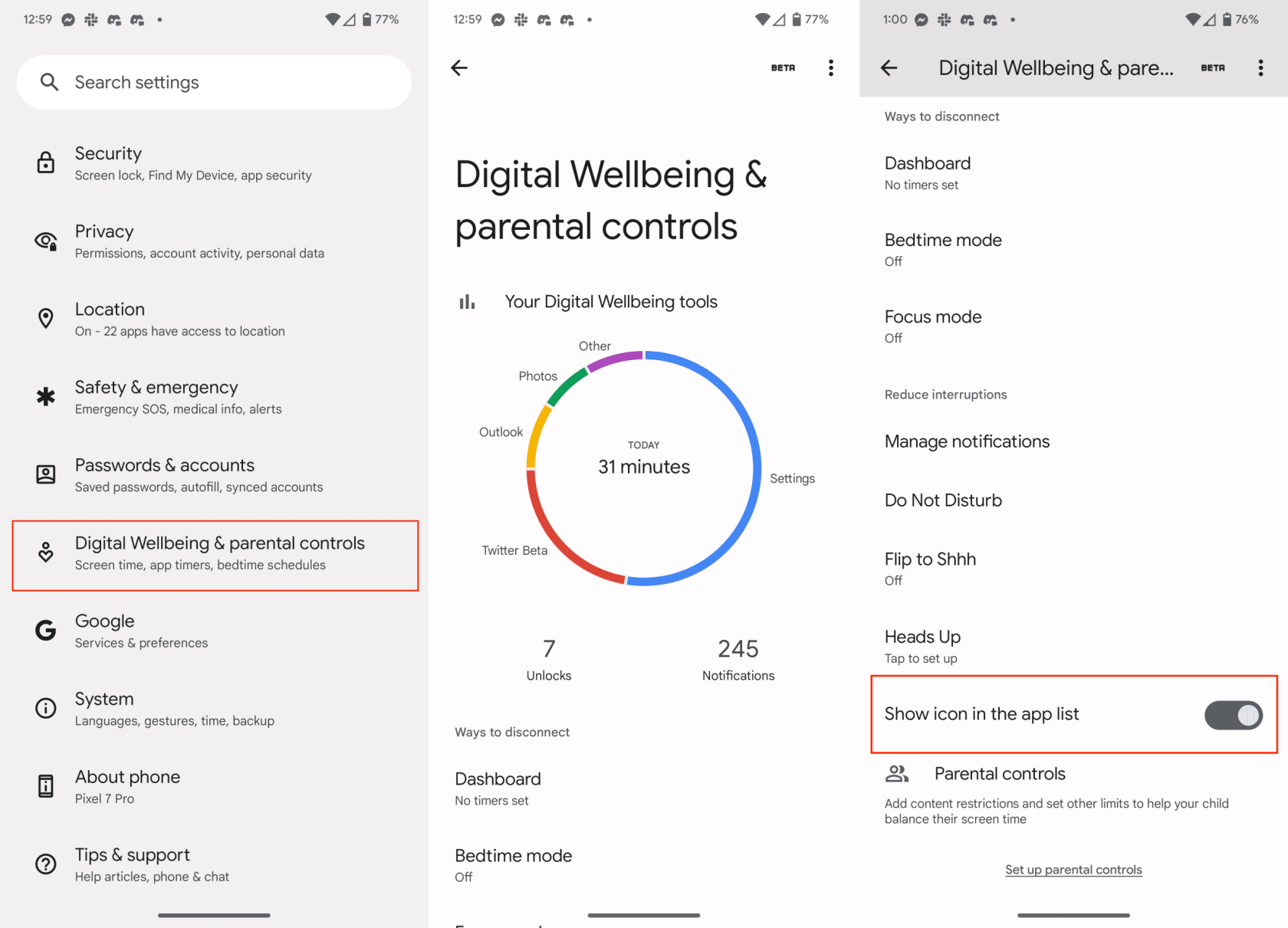
Въпреки факта, че таблото за управление на цифровото благополучие може да бъде достъпно от приложението Настройки, няма реално приложение за това, налично по подразбиране. Това е мястото, където идва последната стъпка в процеса по-горе, тъй като Google ви дава възможност да добавите пряк път към приложението за бърз достъп до Digital Wellbeing, без да отваряте приложението Settings.
След като настроите Digital Wellbeing за първи път, ще ви бъде представена графика в горната част на страницата, която ви дава разбивка на това колко дълго сте използвали различни приложения. Тази област на страницата също ви показва колко минути е бил използван телефонът ви, колко пъти е бил отключван и колко известия са получени.
Настройте таймери за приложението за цифрово благополучие
След като започнете да получавате по-добра представа за това кои приложения „губят времето ви“, може да искате да проверите използването на таймерите за приложения в Digital Wellbeing. Важно е да се отбележи, че няма да получите пълна разбивка на времето за използване на приложението, докато не бъде активирано Digital Wellbeing и не продължите да използвате телефона си.
Имайки това предвид, след ден или два ще искате да прегледате отново таблото за управление на Digital Wellbeing, за да видите как изглеждат резултатите. Разбира се, може би вече знаете кои са вашите най-използвани приложения. Като използвате таймери за приложения, можете да помогнете за ограничаване на вашата „пристрастяване към приложения“ и ето как можете да настроите таймери за приложения:
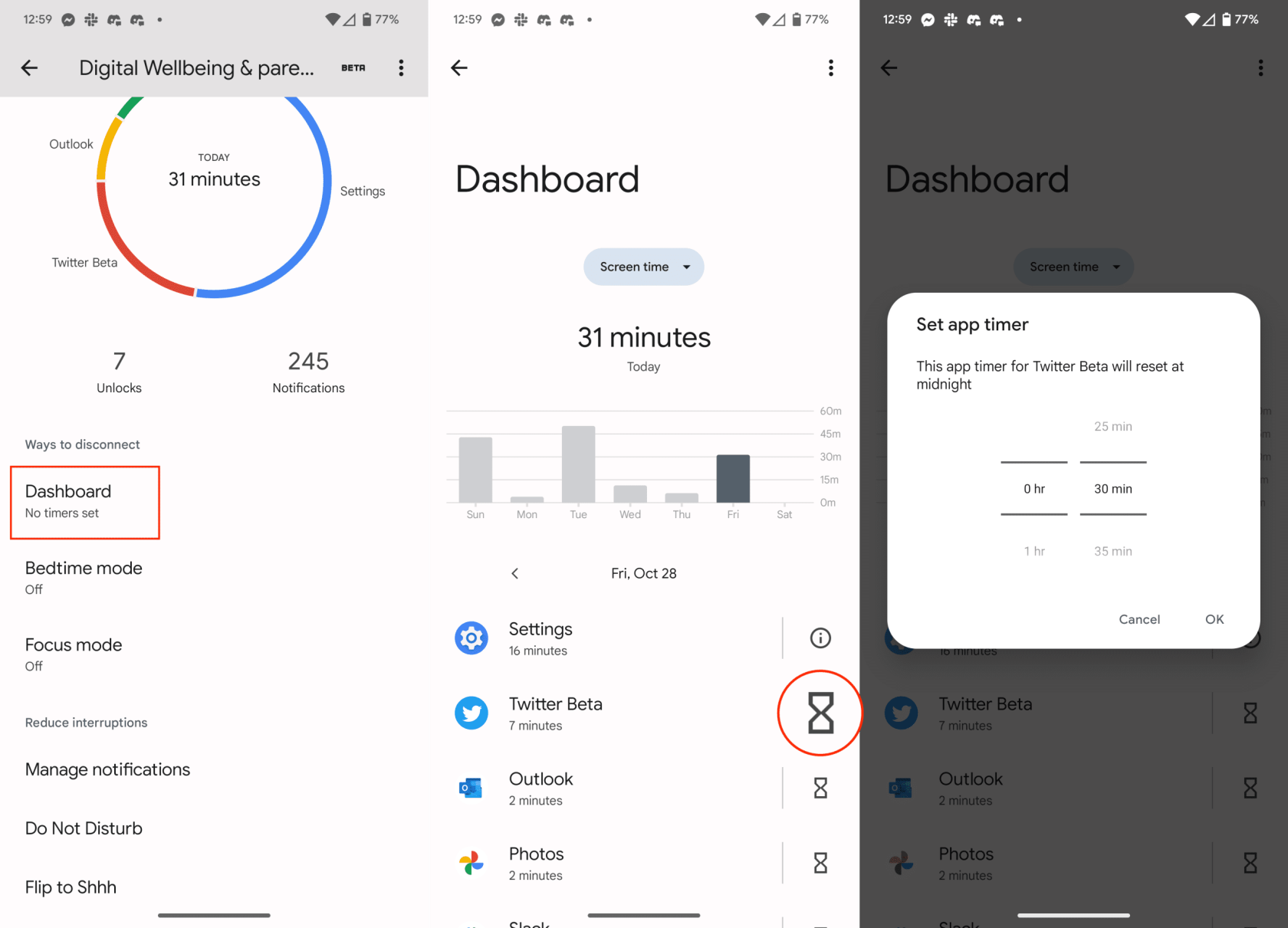
Когато настроите таймер за приложение, ще можете да използвате това приложение за предоставеното време. След достигане на определеното време иконата на приложението ще се появи сива на началния ви екран и ще трябва да въведете паролата на телефона си, за да заобиколите таймера на приложението.
Настройте режим за лягане на Digital Wellbeing
Един от най-големите виновници за онези, които се борят да се наспят добре, е вашият смартфон (или други електронни устройства). Постоянното бръмчене и бипкане може да доведе до безпокойство, а взирането в светлината, излъчвана от телефона ви, може да ви накара да се чувствате неспокойни. Google също помисли за това, тъй като има режим за лягане, наличен за настройка в Digital Wellbeing.
Има доста различни опции и настройки за промяна, така че трябва да сте сигурни, че преминавате през всяка от тях, за да настроите правилно Bedtime Mode за вашите нужди.
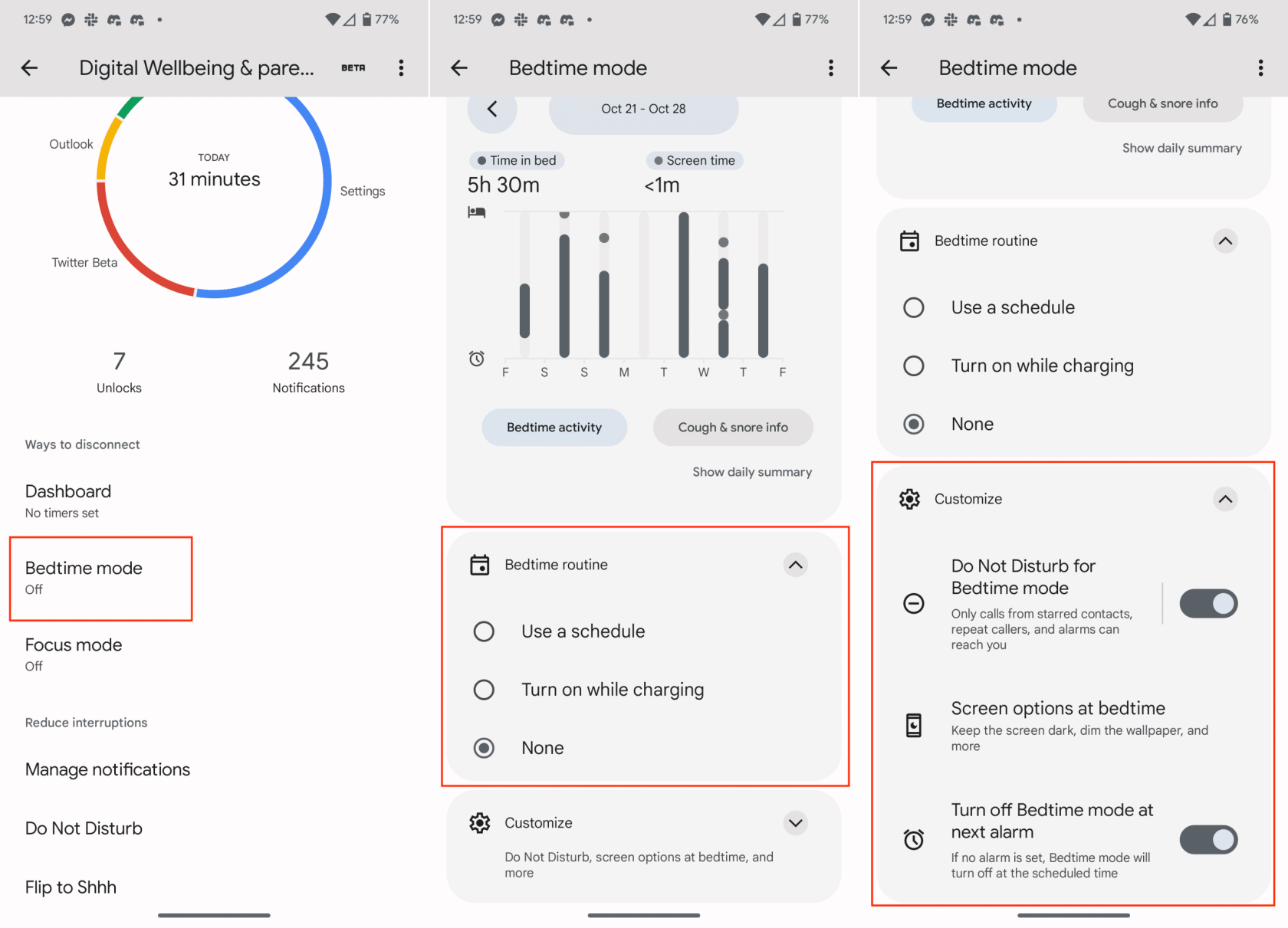
За мнозина създаването на рутина за лягане е от жизненоважно значение за подобряване на шансовете ви да заспите, когато имате нужда. След като всичко е настроено, ще получавате известие всяка вечер въз основа на графика, което ви уведомява, че е време да започнете да се отпускате. Това също е нещо, което сме виждали в някои смарт часовници и фитнес тракери, като Fitbit и Apple Watch.
Настройте режим на фокусиране в Digital Wellbeing
Когато Apple обяви Focus Modes за iOS 15, имаше много вълнение, тъй като това по същество е „Не безпокойте“ на стероиди. Това, което може би не знаете, е, че Google е внедрил свой собствен подход към режима на фокусиране направо от таблото за управление на цифровото благополучие. Ето как можете да преминете през и да настроите режим на фокусиране на Android:
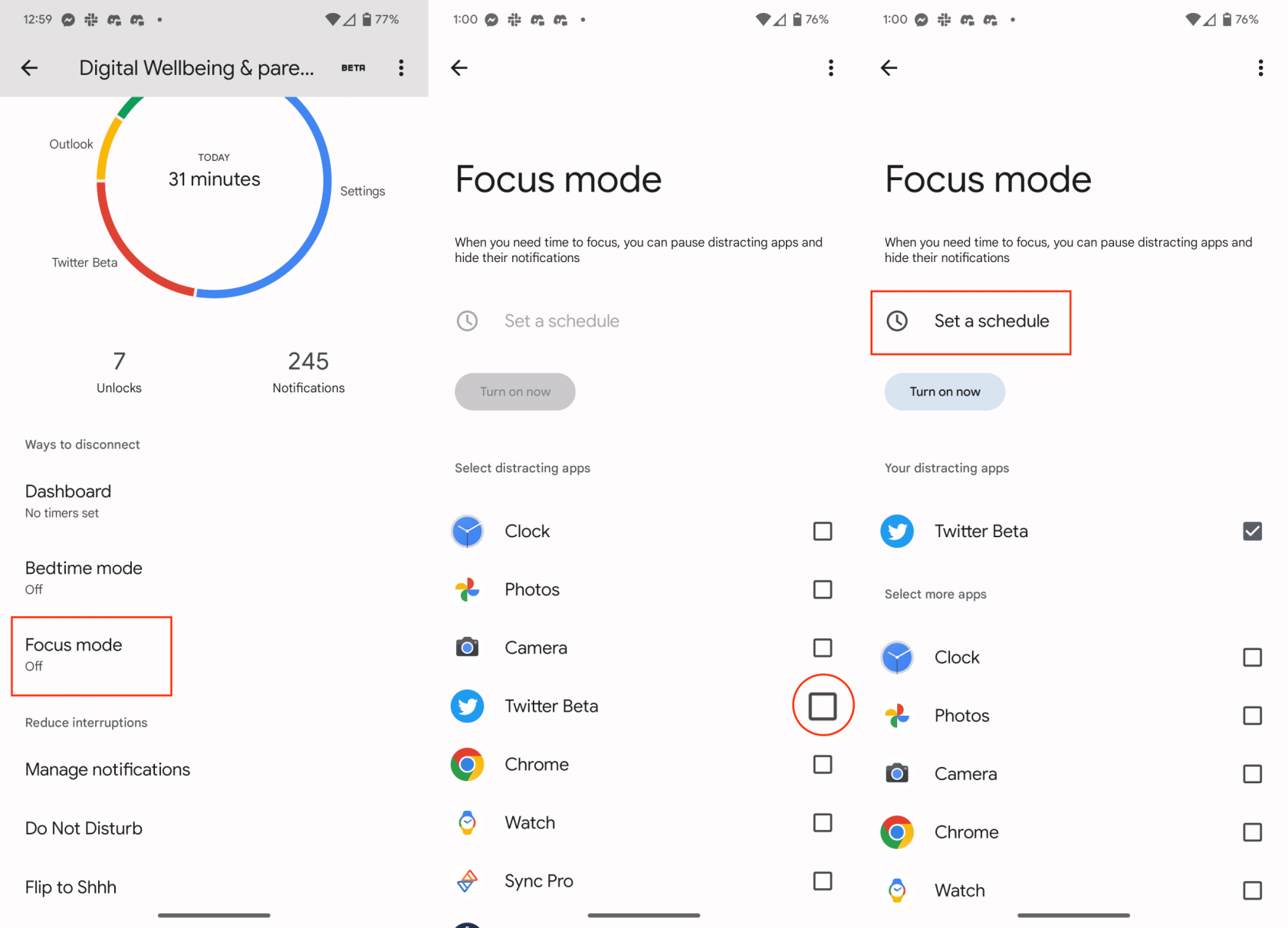
Оттук никое от приложенията, които сте избрали, няма да може да ви досажда или да изпраща известия, когато режимът на фокус е активиран. Все още се надяваме да видим тази функционалност разширена, подобно на това, което Apple направи с Focus Filters в iOS 16. Въпреки това, това все още е добра отправна точка за тези, които просто искат да останат фокусирани през целия ден, без да се притесняват от определени приложения на техния телефон.
След като руутнете телефона си с Android, имате пълен достъп до системата и можете да стартирате много видове приложения, които изискват root достъп.
Бутоните на вашия телефон с Android не са само за регулиране на силата на звука или събуждане на екрана. С няколко прости настройки те могат да се превърнат в преки пътища за бързо заснемане на снимки, прескачане на песни, стартиране на приложения или дори активиране на функции за спешни случаи.
Ако сте забравили лаптопа си на работа и имате спешен доклад, който да изпратите на шефа си, какво трябва да направите? Да използвате смартфона си. Още по-сложно е да превърнете телефона си в компютър, за да вършите много задачи едновременно по-лесно.
Android 16 има джаджи за заключен екран, с които можете да променяте заключения екран по ваш избор, което го прави много по-полезен.
Режимът „Картина в картината“ на Android ще ви помогне да свиете видеото и да го гледате в режим „картина в картината“, гледайки видеото в друг интерфейс, за да можете да правите други неща.
Редактирането на видеоклипове на Android ще стане лесно благодарение на най-добрите приложения и софтуер за редактиране на видео, които изброяваме в тази статия. Уверете се, че ще имате красиви, вълшебни и стилни снимки, които да споделяте с приятели във Facebook или Instagram.
Android Debug Bridge (ADB) е мощен и универсален инструмент, който ви позволява да правите много неща, като например намиране на лог файлове, инсталиране и деинсталиране на приложения, прехвърляне на файлове, root и флаш персонализирани ROM-ове, както и създаване на резервни копия на устройства.
С приложения с автоматично щракване. Няма да се налага да правите много, когато играете игри, използвате приложения или задачи, налични на устройството.
Въпреки че няма магическо решение, малки промени в начина, по който зареждате, използвате и съхранявате устройството си, могат да окажат голямо влияние върху забавянето на износването на батерията.
Телефонът, който много хора обичат в момента, е OnePlus 13, защото освен превъзходен хардуер, той притежава и функция, която съществува от десетилетия: инфрачервеният сензор (IR Blaster).







